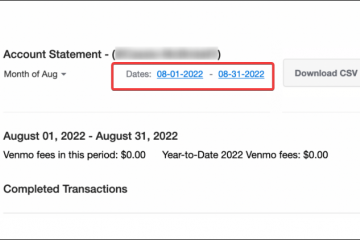Secondo Microsoft, ci sono oltre 17 milioni di domini nel mondo. Tutti questi domini necessitano di computer e tutti questi computer necessitano del tipo di supporto fornito da Windows. Tuttavia, Windows non supporta tutte le schede di rete nel mondo.
Quindi, se il tuo computer Windows non supporta la scheda di rete hardware, dovrai reinstallarla.
p>Se il tuo computer non riesce a trovare la tua scheda di rete, che si tratti di connessione ethernet o wireless, non preoccuparti! Non sei solo. Questo problema è sorprendentemente comune e ci sono alcune cose che puoi fare per risolverlo.
In questo articolo, ti guideremo attraverso le cause più probabili di questo problema e alcune potenziali soluzioni. Segni da guardare prima di iniziare a studiare le soluzioni. Leggi l’intero articolo e segui i passaggi indicati in questo post. Puoi correggere questo errore sul tuo computer in pochi minuti.
Sommario
Perché il mio Windows non rileva alcun hardware di rete?
La prima cosa da fare è verificare che il computer rilevi l’hardware di rete. Per farlo, segui questi passaggi:
Vai al Pannello di controllo e fai clic su Gestione dispositivi. Espandi la categoria Schede di rete. Cerca i dispositivi che hanno un triangolo giallo con un punto esclamativo all’interno.
Se il tuo computer non rileva alcun dispositivo, potrebbe esserci un problema con la tua scheda di rete o la tua scheda madre potrebbe non essere compatibile con le reti wireless.
Se il tuo computer rileva alcuni dispositivi, ma tutti hanno triangoli gialli con punti esclamativi all’interno, dovrai aggiornare i driver.
Qual è la causa Se Windows non rileva alcun errore hardware di rete?
Il messaggio Windows non ha rilevato alcun errore hardware di rete viene visualizzato quando Windows 10 non è in grado di rilevare alcun dispositivo adattatore di rete sul PC.
È probabile che questo errore si verifichi quando si verifica una delle seguenti condizioni:
Driver obsoleti: quando ti connetti a Internet o a una rete e ricevi un messaggio messaggio di errore che Windows non ha rilevato alcun hardware di rete, driver obsoleti sono probabilmente la radice del problema. Driver obsoleti, mancanti o danneggiati possono impedire al computer di comunicare con i dispositivi hardware, inclusa la scheda di rete.Sistema operativo glitch: Un problema tecnico nel sistema operativo ha impedito al computer di rilevare l’hardware di rete, con conseguente errore”Windows non ha rilevato alcun hardware di rete”. Il problema è stato causato da un conflitto tra due dispositivi che condividono le stesse risorse.Driver in conflitto: uno dei dispositivi non può utilizzare la sua piena capacità perché dell’altro dispositivo, causando il mancato riconoscimento della scheda di rete. Questo problema viene risolto disabilitando uno dei dispositivi o aggiornando i driver per entrambi i dispositivi.Antivirus: il software antivirus è noto per causare errori di sistema e Windows non ha rilevato alcun errore hardware di rete, solo un esempio. Questo problema può verificarsi quando un programma antivirus viene installato su un computer e inizia la scansione di tutti i file sul disco rigido.
Metodo 1: aggiorna il driver di rete
Se si verificano problemi con il computer che non rileva alcun hardware di rete, è possibile installare un aggiornamento che dovrebbe risolvere il problema. Il driver di rete può essere aggiornato tramite Windows Update o scaricando e installando il driver dal sito Web del produttore.
Questo aggiornamento consentirà al computer di rilevare eventuali dispositivi di rete collegati a esso. Se hai un computer che ha problemi di connessione a una rete wireless, ci sono alcuni semplici e facili passaggi da seguire e risolvere questo problema.
In primo luogo, premi Windows+R per aprire il Comando di esecuzione di Windows. Quando viene visualizzata la finestra Esegui, devi digitare”devmgmt.msc“nella casella di ricerca e premere Invio.Quando viene visualizzata la”Finestra Gestione dispositivi“sullo schermo del computer, è necessario espandere il driver”Schede di rete“.Dopo aver espanso le schede di rete, fai clic con il pulsante destro del mouse sul driver di rete visualizzato e fai clic sull’opzione”Aggiorna driver“.Devi seguire le istruzioni sullo schermo e selezionare”Cerca automaticamente driver.”
Quando questo processo è completo, devi finalmente riavviare il computer e controllare l’errore per vedere se questo metodo ha corretto il tuo computer errore o meno.
Correlato: come risolvere l’errore di preparazione di Windows bloccato
Metodo 2: reinstallare il Driver di rete
I driver di dispositivo sono un traduttore tra l’hardware del tuo computer e il software. Se il tuo computer non dispone del driver di rete corretto, non può comunicare con la rete o accedere a Internet. Puoi reinstallare i driver di rete per risolvere questo problema.
In primo luogo, apri Gestione dispositivi premendo Windows+X e selezionando Gestione dispositivi dal menu.Quindi, espandi Schede di rete e fai clic con il pulsante destro del mouse sulla scheda di rete. Dalle opzioni disponibili, fai clic sull’opzione Disinstalla dispositivo.Quando questo driver viene disinstallato, puoi scaricare il driver di rete seguendo il numero di modello del tuo PC sul sito Web di Microsoft e installandolo sul tuo computer.
Dopo l’installazione, è necessario riavvia il computer e Windows installerà automaticamente il driver predefinito per la scheda di rete. Se il problema persiste, puoi provare a scaricare e installare il driver più recente dal sito Web del produttore dell’adattatore.
Metodo 3: eseguire lo strumento di risoluzione dei problemi di connessione a Internet
Quando il tuo computer ha problemi di connettività di rete, vuoi controllare la connessione di rete e l’hardware esistenti.
Il tuo hardware di rete potrebbe essere il colpevole e puoi ripristinare il funzionamento della tua rete semplicemente collegare dispositivi di rete aggiuntivi.
Se il computer non rileva alcun hardware di rete, puoi eseguire lo strumento di risoluzione dei problemi di connessione Internet integrato per risolvere il problema.
Questo strumento per la risoluzione dei problemi è progettato per aiutare a risolvere molti problemi di rete comuni, quindi vale la pena provare prima di adottare misure più drastiche.
Ecco come eseguire lo strumento per la risoluzione dei problemi di connessione a Internet:
Apri il controllo Pannello.Fai clic su Rete e Internet.Quindi fai clic su Centro connessioni di rete e condivisione.Nella parte inferiore di questa finestra, vedrai il problema di risoluzione dei problemi opzione. Devi fare clic su Risoluzione dei problemi.In questa nuova finestra, devi fare clic su”Altri problemi-sparatutto“.Ora qui vedrai l’opzione di risoluzione dei problemi”Connessione Internet“. Devi fare clic sull’opzione”Esegui“davanti a questa opzione.Nell’ultimo passaggio, lo strumento eseguirà brevemente scansiona il tuo sistema per la connessione a Internet e gli errori e risolvi automaticamente eventuali problemi. Al termine di questo processo, è necessario riavviare il computer. 10
Domande frequenti
Perché la mia scheda di rete non funziona?
Quando il tuo computer non si connette a Internet, la prima cosa da controllare è la scheda di rete. Se non funziona, puoi fare alcune cose per provare a risolverlo.
La prima cosa da controllare è che i driver siano aggiornati. Puoi trovare e scaricare i driver del tuo computer dal sito Web del produttore. Se arch per i driver in base al modello del tuo computer per iniziare. Se i tuoi driver sono aggiornati, puoi provare a reinstallarli.
Per farlo, segui questi passaggi:
Vai al Pannello di controllo e cerca”Gestione dispositivi.”Una volta in Gestione dispositivi, trova la scheda di rete in”Schede di rete“e fai clic con il pulsante destro del mouse. Fai clic su”Disinstalla“e quindi fai clic su”OK“. Una volta disinstallato, torna al sito Web del produttore e scarica l’ultima versione dei driver.
Why Is La mia Ethernet non viene rilevata?
Ci possono essere vari motivi per cui la tua connessione Ethernet non viene rilevata. Una possibilità è che hai un driver non corretto o obsoleto installato sul tuo computer.
Puoi controllare il sito Web del produttore del tuo computer per vedere se sono disponibili driver aggiornati per il download. In tal caso, installali e riavvia il computer.
Un’altra possibilità è un problema fisico con la porta Ethernet del computer o il cavo stesso. Prova a utilizzare un cavo Ethernet diverso per vedere se questo risolve il problema. Se lo fa, allora sai che il problema è con il cavo. In caso contrario, sai che il problema riguarda la porta Ethernet del tuo computer.
A volte, potrebbe esserci un problema con la configurazione di rete o le impostazioni del router. Assicurati di controllare le impostazioni del router e del computer per assicurarti che siano corrette.
Il ripristino delle impostazioni di fabbrica risolve i driver?
Il ripristino delle impostazioni di fabbrica è un metodo diffuso per risolvere molti problemi del computer, ma spesso non è chiaro se facciano qualcosa per migliorare le prestazioni. Nel caso dei driver, tuttavia, un ripristino delle impostazioni di fabbrica può essere una soluzione utile.
Questo perché il ripristino risulterà in una versione pulita di Windows 10 con principalmente un set completo di driver di dispositivo appena installati. Potrebbero esserci alcuni driver che Windows non riesce a trovare automaticamente, ma questa dovrebbe essere una situazione molto migliore rispetto a prima del ripristino.
Se hai problemi relativi ai driver, vale la pena provare un ripristino delle impostazioni di fabbrica per vedere se aiuta.
Perché la mia scheda di rete è scomparsa improvvisamente?
Una possibile causa della scomparsa di una scheda di rete è un conflitto di driver. Se hai installato di recente un nuovo programma o dispositivo hardware, ciò potrebbe aver causato un conflitto con il driver della scheda di rete. Per risolvere il problema, prova a reinstallare il driver per la scheda di rete.
Un’altra possibilità è che il tuo computer sia infetto da malware o virus. In questo caso, dovrai scansionare il tuo sistema alla ricerca di virus e rimuoverli.
Perché Windows 10 non mostra le reti disponibili?
Una possibilità che Windows 10 non mostri le reti disponibili è che la scheda di rete non è abilitata.
Un’altra possibilità è che il driver del dispositivo per la scheda di rete debba essere aggiornato. Un’altra possibilità è un problema con lo stack del protocollo TCP/IP.
Perché la rete Wi-Fi non viene visualizzata in Windows 11?
La rete Wi-Fi non viene visualizzata in Windows 11 può essere dovuto a più motivi. Tuttavia, principalmente, è successo a causa di problemi con il driver. Ciò significa che il tuo computer non dispone dei driver appropriati, essenziali per il funzionamento dell’adattatore WiFi.
Un adattatore WiFi è un componente hardware installato internamente, quindi un set di driver lo rende operativo. Se i driver non sono installati correttamente, l’adattatore non funzionerà. Inoltre, se Windows non viene aggiornato all’ultima versione, anche i driver non vengono aggiornati.
Quindi, se l’adattatore WiFi non è installato correttamente, non funzionerà. Allo stesso modo, se il driver per l’adattatore non è installato, non sarà in grado di rilevare la rete.
Come faccio a sapere quale driver di rete aggiornare?
Quando si verificano problemi con la connessione di rete, è necessario prima aggiornare il driver di rete. Questo può essere fatto in diversi modi. Il primo modo è andare al sito Web del produttore della scheda di rete e scaricare il driver più recente.
Il secondo modo è aprire Gestione dispositivi e trovare la scheda di rete. Fare clic con il tasto destro su di esso e selezionare Aggiorna software driver. Il terzo modo è utilizzare un programma di aggiornamento dei driver come Driver Booster o Driver Talent.
Come faccio a sapere se la mia scheda di rete è difettosa?
Se hai problemi di connessione a Internet o alla tua rete, dovresti prima controllare se la tua scheda di rete è danneggiata. Un modo per farlo è aprire Gestione dispositivi e cercare un punto esclamativo giallo accanto alla scheda di rete. Ciò indica che c’è un problema con il dispositivo.
Il secondo modo per verificare di aprire un prompt dei comandi e digitare”ipconfig/all”. Questo ti darà informazioni sulla tua scheda di rete, inclusi lo stato e la versione del driver. Se lo stato dice”Media disconnesso”o”Driver non trovato”, è probabile che la scheda di rete sia danneggiata.
Se ritieni che la scheda di rete sia danneggiata, puoi provare ad aggiornare il driver o a reinstallarlo. Se non funziona, potrebbe essere necessario sostituirlo l’adattatore.
Considerazioni finali
Se il tuo computer non rileva alcun hardware di rete, ci sono alcuni metodi semplici e facili che puoi fare per provare a risolvere il problema. Spero che questo articolo ti aiuti a risolvere questo problema e migliorare le prestazioni del tuo computer.
Grazie per la lettura!